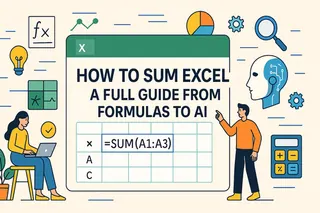Trabajar con datos de clientes puede ser como encontrar patrones en un pajar. Tienes cientos o miles de usuarios. Algunos compran a menudo, otros gastan mucho, otros... bueno, desaparecieron hace meses. Y te quedas preguntándote, ¿en quién deberíamos enfocarnos? ¿Quién es más valioso? ¿Quién está en riesgo de abandono?
Ahí es donde entra la segmentación RFM. Es un marco poderoso que te ayuda a entender el comportamiento del cliente basado en Recencia (qué tan recientemente compraron), Frecuencia (qué tan a menudo) y Valor Monetario (cuánto gastan). Y con la ayuda de herramientas de Excel AI como Excelmatic, no necesitas construir fórmulas anidadas ni configurar reglas complejas para obtener respuestas.
Veamos cómo usé Excelmatic para ejecutar segmentación RFM en un conjunto de datos real.
Una Mirada Rápida al Conjunto de Datos
El conjunto de datos tenía 30 clientes, cada uno con su fecha de última compra, frecuencia de compra y gasto total.
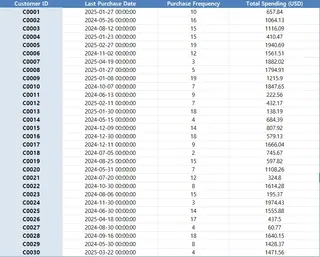
Paso 1 – Calcular la Puntuación RFM
Le pregunté a Excelmatic: Por favor, calcula la puntuación RFM para cada cliente basada en recencia, frecuencia y valor monetario.
En unos segundos, tenía una puntuación RFM para cada cliente, donde cada métrica (R, F, M) se puntuaba en una escala de 1 a 5. Cuanto más alta la puntuación, mejor el cliente en esa categoría. Excelmatic incluso combinó las puntuaciones en un campo ordenado segmento RFM.
Lo que normalmente tomaría docenas de fórmulas, columnas de ranking y agrupación manual—hecho en una sola frase.
Paso 2 – Entender el Gasto por Segmento
Luego, pregunté: Por favor, resume el gasto promedio por grupo de segmento.
La salida fue clara y significativa. Excelmatic agrupó los clientes por segmento RFM (como 555, 344, 221) y calculó el gasto promedio para cada uno. Segmentos como 555 tenían el gasto promedio más alto, mientras que segmentos con baja frecuencia y valor monetario (digamos, 113 o 122) mostraban totales mucho más pequeños.
Esto me dio una forma directa de priorizar qué segmentos contribuyen más a los ingresos—y cuáles probablemente no valen el costo de retención.
Paso 3 – Dirigirse a Clientes para Reactivación
Finalmente, pregunté: Por favor, sugiere grupos de clientes que podrían ser objetivo para reactivación.
Excelmatic devolvió una recomendación reflexiva: clientes que no han comprado recientemente (baja puntuación de recencia), pero que solían comprar frecuentemente o tenían gastos más altos en el pasado. Estos son los "leales dormidos"—solían ser activos pero se han quedado callados.
Ahora tenía una lista lista para usar para una campaña de reactivación. Sin exportación de CRM, sin filtrado manual, solo datos para acción.
Por qué Esto Funciona Tan Bien en Excel con IA
Normalmente, para hacer segmentación RFM, necesitarías convertir fechas a días, normalizar valores, clasificar cada cliente en tres dimensiones, y luego resumir e interpretar los resultados. Es efectivo—pero honestamente, tedioso.
Con Excelmatic o asistentes similares impulsados por IA, solo haces preguntas como si estuvieras charlando con un analista. La parte difícil? Ya está hecha. Lo que te queda son insights: quiénes son tus mejores clientes, cuál es el valor de cada segmento, y quién se está deslizando.
Reflexiones Finales
RFM no es nuevo, pero combinarlo con herramientas de Excel AI le da nueva vida. Es rápido, intuitivo y lo más importante—accionable. No solo estás mirando números, estás viendo quién vale la pena mantener cerca, quién podría necesitar un empujón, y a quién ya has perdido.
Así que si tu lista de clientes se siente como solo filas y filas de datos, intenta conectarla a una herramienta de IA como Excelmatic. Haz las tres preguntas que usé aquí. Y en menos de 10 minutos, tendrás una estrategia de segmentación, un plan de retención y una lista de reactivación—lista para usar.
Haz clic aquí para ver el flujo completo de indicaciones y probar la herramienta >>
Convierte el caos de clientes en claridad, una indicación a la vez Prueba Excelmatic ahora >>